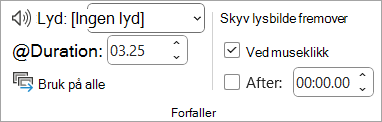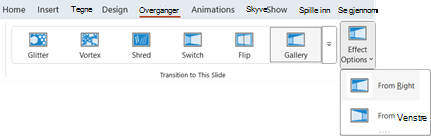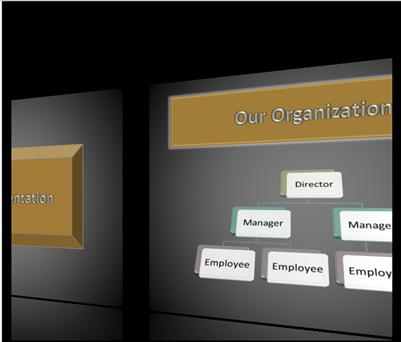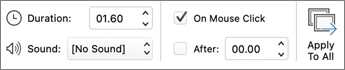Du kan endre varigheten av en overgang, endre overgangseffekten og til og med angi en lyd som skal spilles av under en overgang. Du kan også angi tiden du vil bruke på et lysbilde, før du går videre til neste lysbilde.
Bruk Varighet til å angi overgangshastighet. En kortere varighet betyr at et lysbilde går raskere, og et større tall gjør at lysbildet går saktere.
-
Velg lysbildet som har overgangen du vil endre.
-
Skriv inn hvor mange sekunder du vil bruke, i Tidsberegning-gruppen på Fanen Overganger.
Tips!: Hvis du vil at alle overgangene i lysbildefremvisningen skal bruke samme hastighet, klikker du Bruk på alle.
Mange, men ikke alle, overgangene i PowerPoint kan tilpasses.
-
Velg lysbildet som har overgangen du vil endre.
-
Klikk Alternativer for effekt på Overganger-fanen i gruppen Overgang til dette lysbildet, og velg ønsket alternativ.
I dette eksemplet brukes en galleriovergang på lysbildet, og alternativet Fra høyre er valgt.
En galleriovergang med alternativet Fra høyre valgt under en presentasjon.
Forhåndsvis lysbildet angir tidsberegningen for overgangen ved å angi hvor lenge et lysbilde forblir i visningen før overgangen til neste lysbilde begynner. Hvis ingen tidsberegning er valgt, går lysbildene videre når du klikker musen.
-
Velg lysbildet du vil angi tidsberegning for.
-
Gjør ett av følgende under Forhåndsvis lysbilde på Overganger-fanen i Tidsberegning-gruppen:
-
Hvis du vil flytte lysbildet til neste lysbilde når du klikker musen, merker du av for Ved museklikk .
-
Hvis du vil at lysbildet skal gå fremover automatisk, merker du av for Etter , og deretter angir du antall minutter eller sekunder du vil bruke. Tidtakeren starter når den endelige animasjonen eller den andre effekten på lysbildet er ferdig.
-
Hvis du vil aktivere både musen og automatisk forskudd, merker du av for både Ved museklikk og Etter . Deretter skriver du inn hvor mange minutter eller sekunder du vil bruke, i Etter. Lysbildet går automatisk fremover, men du kan gå raskere frem ved å klikke musen.
-
Tips!: Hvis du vil at alle lysbildene skal gå fremover med samme hastighet, klikker du Bruk på alle.
-
Velg lysbildet som har overgangen du vil endre.
-
Velg lyden du vil bruke, i Tidsberegning-gruppen på Fanen Overganger.
Obs!: Hvis du vil bruke din egen lyd, velger du Annen lyd i lydlisten. Velg deretter lyden du vil bruke, i dialogboksen Legg til lyd , og klikk deretter OK
Du kan endre varigheten av en overgang, endre overgangseffekten og til og med angi en lyd som skal spilles av under en overgang. Du kan også angi tiden du vil bruke på et lysbilde, før du går videre til neste lysbilde.
Bruk Varighet til å angi overgangshastighet. En kortere varighet betyr at et lysbilde går raskere, og et større tall gjør at lysbildet går saktere.
-
Velg lysbildet som har overgangen du vil endre.
-
Skriv inn hvor mange sekunder du vil ha, i Boksen Varighet i Tidsberegning-gruppen på Fanen Overganger.
Tips!: Hvis du vil at alle overgangene i lysbildefremvisningen skal bruke samme hastighet, velger du Bruk på alle.
Mange, men ikke alle, overgangene i PowerPoint kan tilpasses.
-
Velg lysbildet som har overgangen du vil endre.
-
Velg Effektalternativer ved siden av overganger gallary på Overganger-fanen, og velg alternativet du vil bruke.
Forhåndsvis lysbildet angir tidsberegningen for overgangen ved å angi hvor lenge et lysbilde forblir i visningen før overgangen til neste lysbilde begynner. Hvis ingen tidsberegning er valgt, går lysbildene videre når du klikker musen.
-
Velg lysbildet du vil angi tidsberegning for.
-
Gjør ett av følgende under Forhåndsvis lysbilde på Overganger-fanen i Tidsberegning-gruppen:
-
Hvis du vil flytte lysbildet til neste lysbilde når du klikker musen, merker du av for Ved museklikk .
-
Hvis du vil at lysbildet skal gå fremover automatisk, merker du av for Etter , og deretter angir du antall minutter eller sekunder du vil bruke. Tidtakeren starter når den endelige animasjonen eller den andre effekten på lysbildet er ferdig.
-
Hvis du vil aktivere både musen og automatisk forskudd, merker du av for både Ved museklikk og Etter . Deretter skriver du inn hvor mange minutter eller sekunder du vil bruke, i Etter. Lysbildet går automatisk fremover, men du kan gå raskere frem ved å klikke musen.
-
Tips!: Hvis du vil at alle lysbildene skal gå fremover med samme hastighet, klikker du Bruk på alle.
-
Velg lysbildet som har overgangen du vil endre.
-
Velg ønsket lyd fra lydlisten i kategorien Overganger .
Obs!: Hvis du vil bruke din egen lyd, velger du Annen lyd i lydlisten. Velg deretter lyden du vil bruke, i dialogboksen Legg til lyd , og velg deretter OK.